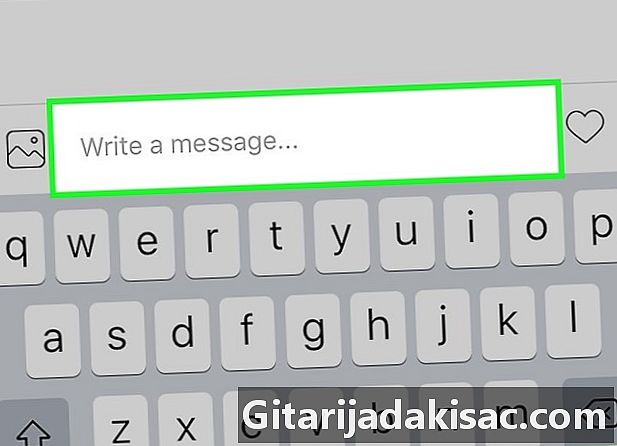
Innhold
I denne artikkelen: Bruk Instagram DirectUse mottakerens profil
Vil du sende en direkte til en annen Instagram-bruker? For det kan du bruke Instagram Direct, eller alternativene i profilen til mottakeren din. Du vil imidlertid ikke kunne sende direkte fra datamaskinen din.
stadier
Metode 1 Bruke Instagram Direct
- Åpne Instagram-appen. Hvis du allerede er koblet til Instagram, ved å starte appen, kommer du til hjemmesiden din.
- Hvis du ikke er logget inn på Instagram, skriver du inn brukernavn (eller telefonnummer) og passord, og klikker deretter logg inn.
-
Klikk på papirflysikonet. Dette vil være plassert øverst til høyre på skjermen. Hvis du klikker på den, åpnes Instagram Direct, applikasjonens tjeneste.- Hvis du ikke er på hjemmesiden, klikker du først på husikonet nederst til høyre på skjermen.
-
Klikk på ny . Denne knappen vil være plassert nederst på skjermen.- Hvis du har en samtale på gang, kan du klikke på den på denne siden.
-
Klikk brukerne du vil sende en. Du vil kunne velge så mange mennesker du vil.- Du kan også skrive inn navnet på en bruker i søkefeltet øverst på skjermen.
-
Klikk på feltet Skriv en . Denne vil være plassert nederst på skjermen. -
Skriv inn din. Hvis du vil sende et bilde, kan du klikke på ikonet til venstre for e-feltet og deretter klikke på et bilde for å velge det. -
Klikk på send. Denne knappen ligger til høyre for e-feltet. Ved å klikke vil du sende den direkte til mottakeren.- Hvis du bruker en Android-enhet, trykker du på knappen send vil bli erstattet av et haket skilt.
- Hvis du sender et bilde, klikker du på pilen nederst på skjermen.
Metode 2 Bruk mottakerens profil
-
Start Instagram-appen. Hvis du allerede er koblet til Instagram, ved å starte appen, kommer du til hjemmesiden din.- Hvis du ikke er logget inn på Instagram, skriver du inn brukernavn (eller telefonnummer) og passord, og klikker deretter logg inn.
-
Klikk på ikonet i form av et lite forstørrelsesglass. Dette vil være plassert nederst på skjermen, til venstre for +.- Du kan også bla deg ned på hjemmesiden din til du finner en publikasjon fra vedkommende.
-
Klikk på søkefeltet. Denne vil være plassert øverst på skjermen. -
Skriv inn navnet på personen. Når du skriver, bør du se forslag under søkefeltet. -
Klikk på personens navn. Du blir omdirigert til profilen hans. -
Klikk på ... (iPhone) eller på ⋮ (Android). Dette ikonet vil være i øverste høyre hjørne av skjermen. -
Velg Send en . Du finner dette alternativet nederst på menyen som vises. -
Klikk på feltet Skriv en . Denne vil være plassert nederst på skjermen. -
Skriv inn din. Hvis du vil sende et bilde, kan du klikke på ikonet til venstre for e-feltet og deretter klikke på et bilde for å velge det. -
Klikk på send. Denne knappen ligger til høyre for e-feltet. Ved å klikke vil du sende den direkte til mottakeren.- Hvis du bruker en Android-enhet, trykker du på knappen send vil bli erstattet av et haket skilt.
- Hvis du sender et bilde, klikker du på pilen nederst på skjermen.
- Hvis du mottar en av brukeren du ikke er abonnert på, vises den ikke direkte i innboksen. Du vil se det i delen "spørsmål".
- Hvis du ikke kan bruke Instagram Direct fra Instagram-nettstedet på en datamaskin, kan du fremdeles laste ned en emulator som Bluestacks, hvorfra du kan logge deg på Instragram-kontoen din og sende meldinger.
- Ikke send personlig informasjon til fremmede.